Jak wyodrębnić tekst z obrazów w systemie Windows 11
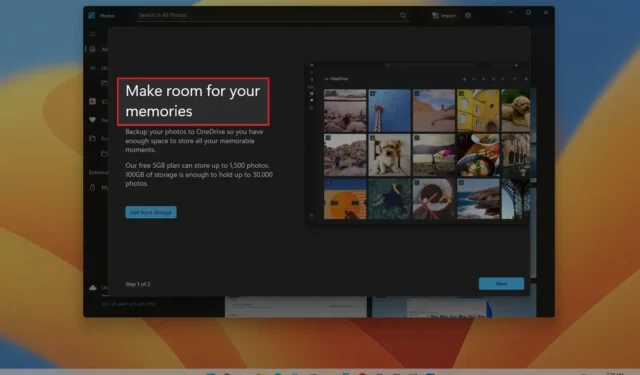
AKTUALIZACJA 15.09.2023: W systemie Windows 11 możesz wyodrębnić tekst z dowolnego pliku obrazu, korzystając z funkcji „Wyodrębnianie tekstu” dostępnej w PowerToys firmy Microsoft lub za pomocą narzędzia Wycinanie. Funkcja przyda się w wielu sytuacjach. Na przykład, gdy chcesz skopiować tekst z paragonu, na którym mogłeś zrobić zdjęcie, informacje z ważnego dokumentu lub uzyskać adres lub numer telefonu znaku w tle zdjęcia.
PowerToys to aplikacja zawierająca zestaw narzędzi poprawiających działanie systemu Windows. Aplikacja skierowana jest do zaawansowanych użytkowników, ale każdy może z niej korzystać. Na przykład aplikacja zawiera menedżera okien, który ułatwia tworzenie różnych układów. Zawiera także narzędzie do zmiany rozmiaru obrazu, narzędzie do zbiorczej zmiany nazw plików, menedżera klawiatury do ponownego mapowania klawiszy i próbnik kolorów, a wraz z wydaniem wersji 0.62.0 znajdziesz narzędzie wykorzystujące technologię OCR do wyodrębniania tekstu z dowolnego formatu obrazu.
Począwszy od wersji 11.2308.33.0, aplikacja Snipping Tool jest również wyposażona w technologię OCR (optyczne rozpoznawanie znaków), która udostępnia nowe funkcje, w tym możliwość redagowania tekstu przed udostępnieniem zrzutu ekranu i kopiowania tekstu ze zrzutu ekranu do schowka.
W tym przewodniku dowiesz się, jak wyodrębnić tekst z dowolnego obrazu lub zrzutu ekranu w systemie Windows 11.
Wyodrębnij tekst z obrazów w systemie Windows 11 z PowerToys
Po zainstalowaniu PowerToys i włączeniu funkcji „Wyodrębnianie tekstu” wyodrębnianie tekstu z obrazu jest proste. Oto jak:
-
Otwórz obraz w systemie Windows 11.
Szybka uwaga: możesz otworzyć obraz za pomocą dowolnej aplikacji. Można nawet wyodrębnić tekst z obrazu osadzonego na stronie internetowej. Poza tym niekoniecznie musi to być obraz. Możesz wybrać dowolny tekst na ekranie.
-
Użyj skrótu klawiaturowego „Klawisz Windows + Shift + T” .
-
Wybierz tekst, który chcesz wyodrębnić z obrazów, aby automatycznie skopiować zawartość do schowka.
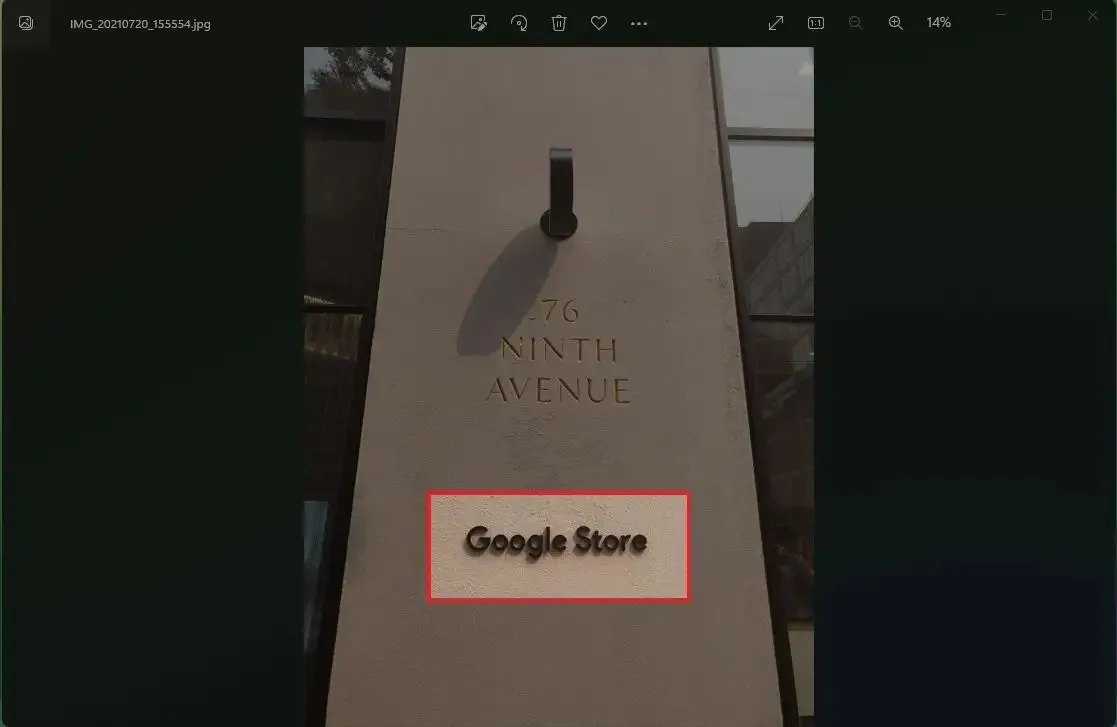
-
Kliknij prawym przyciskiem myszy i wybierz opcję Wklej w aplikacji, do której chcesz wkleić wyodrębniony tekst.
Ta funkcja nie jest idealna. Możesz wybrać wiele linii, ale jeśli wyodrębnianie tekstu nie działa poprawnie, wypróbuj jedną linię na raz. Zaznacz także poprawnie tekst, nie odcinając liter u góry i u dołu.
Zainstaluj PowerToys
Najłatwiejszym sposobem zainstalowania PowerToys w systemie Windows 11 jest użycie wiersza poleceń, wykonując następujące czynności:
-
Otwórz Start .
-
Wyszukaj Wiersz poleceń , kliknij prawym przyciskiem myszy górny wynik i wybierz opcję Uruchom jako administrator .
-
Wpisz następujące polecenie, aby zainstalować najnowszą wersję PowerToys i naciśnij Enter :
winget install --id Microsoft.PowerToys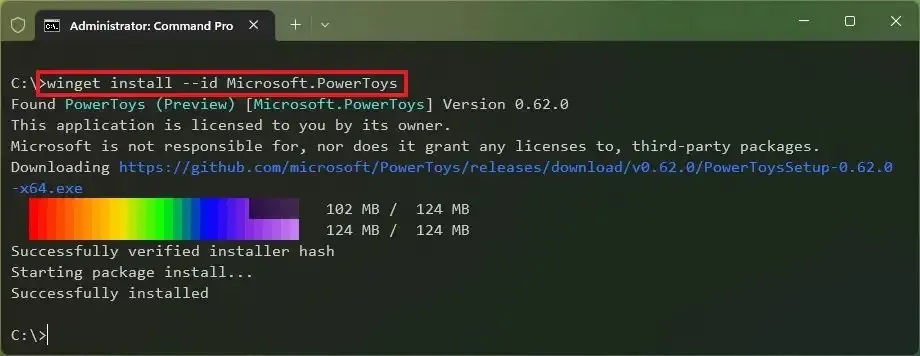
Po wykonaniu tych kroków możesz włączyć tę funkcję (jeśli nie jest jeszcze włączona).
Włącz ekstraktor tekstu
Aby włączyć opcję wyodrębniania tekstu z obrazów w systemie Windows 11, wykonaj następujące kroki:
-
Otwórz Start .
-
Wyszukaj PowerToys i kliknij górny wynik, aby otworzyć aplikację.
-
Kliknij Ekstraktor tekstu .
-
Włącz przełącznik „Włącz ekstraktor tekstu” .
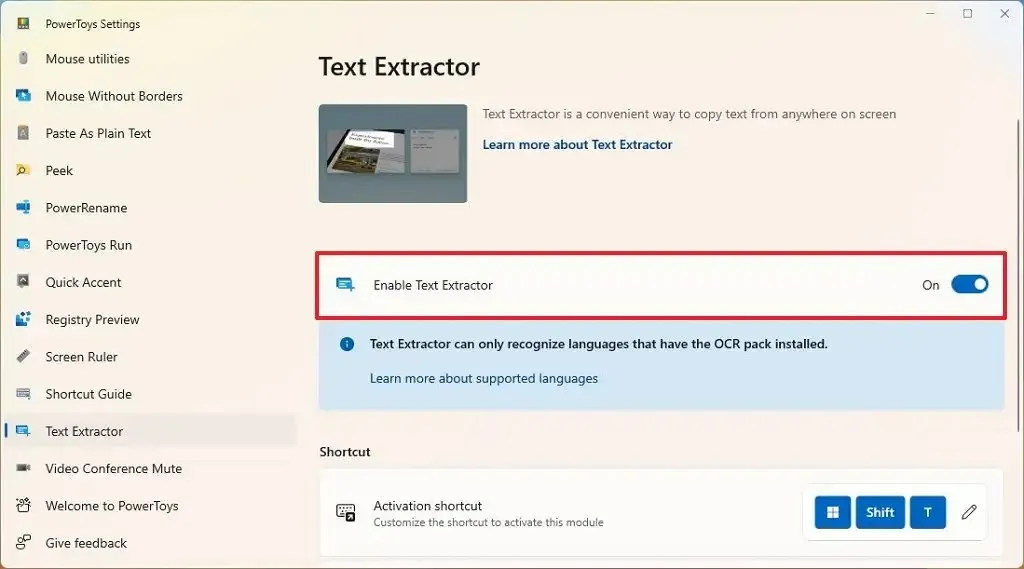
-
(Opcjonalnie) Kliknij przycisk edycji (ołówek), aby zmienić skrót aktywacyjny.
Po wykonaniu tych kroków możesz użyć skrótu klawiaturowego, aby aktywować tę funkcję i wyodrębnić tekst z obrazu.
Wyodrębnij tekst z obrazów w systemie Windows 11 za pomocą narzędzia do wycinania
Aby wyodrębnić tekst ze zrzutów ekranu z narzędzia Wycinanie, wykonaj następujące kroki:
-
Otwórz narzędzie do wycinania w systemie Windows 11.
-
Kliknij przycisk Wytnij .
-
Kliknij przycisk Nowy .
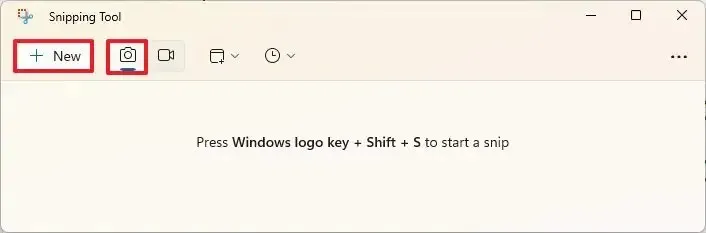
-
Wybierz tryb wycinania.
-
Zrób zrzut ekranu w systemie Windows 11.
-
Zaznacz tekst, kliknij zaznaczenie prawym przyciskiem myszy i wybierz opcję „Kopiuj tekst” .
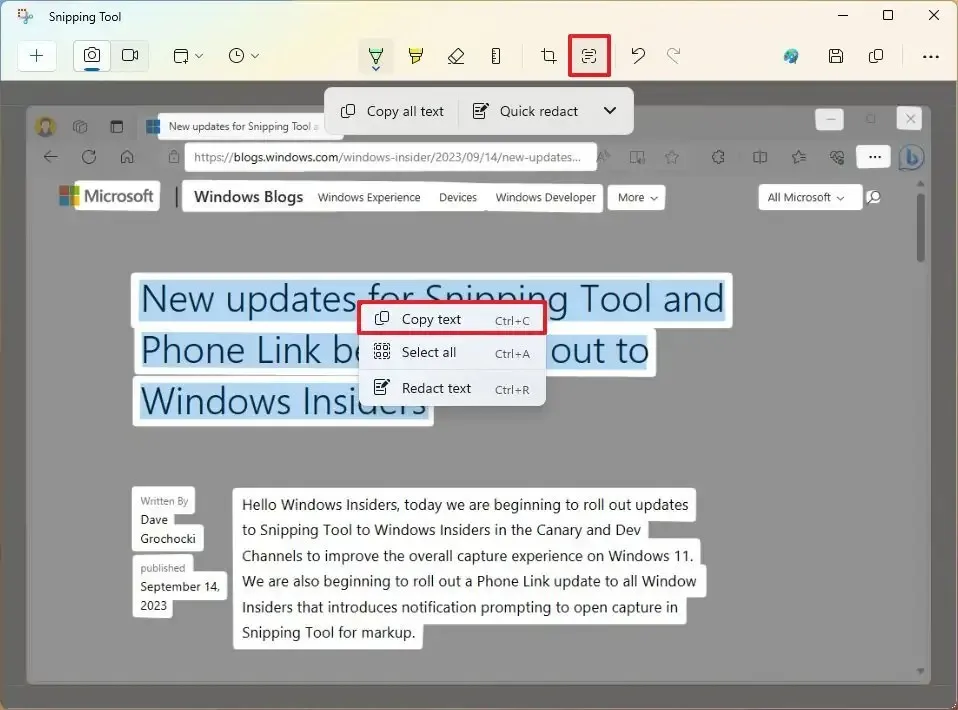
-
(Opcjonalnie) Kliknij przycisk „Działania tekstowe” i wybierz opcję „Kopiuj cały tekst” , aby wyodrębnić cały tekst z obrazu zrzutu ekranu.
Po wykonaniu tych kroków możesz wkleić tekst zrzutu ekranu do dowolnego dokumentu, pliku tekstowego, wpisu online itp.
W chwili pisania tego tekstu firma Microsoft nadal testuje te funkcje w najnowszej wersji zapoznawczej aplikacji Snipping Tool i jest ona dostępna tylko dla urządzeń zarejestrowanych w kanałach Dev i Canary w programie Windows Insider.
Dodaj komentarz